집 >백엔드 개발 >C#.Net 튜토리얼 >비주얼 스튜디오를 설치하는 방법
비주얼 스튜디오를 설치하는 방법
- 醉折花枝作酒筹원래의
- 2021-04-16 18:32:0341292검색
설치 방법: 1. 설치 패키지를 다운로드합니다. 2. 두 번 클릭하여 프로그램을 다운로드하고 "계속"을 클릭하여 프로그램 설치를 완료합니다. 3. "C++를 사용한 데스크톱 개발" 및 "Visual Studio 확장 개발"을 선택합니다. "워크로드" 인터페이스 "구성요소" 4. 설치 위치를 선택하고 설치가 완료될 때까지 기다립니다.

이 튜토리얼의 운영 환경: Windows 7 시스템, Visual Studio 2019 버전, Dell G3 컴퓨터.
1. 설치 패키지 다운로드
다운로드 주소
Visual Studio 2019
커뮤니티 버전을 선택하세요. (1) 커뮤니티 - 개인용 버전으로도 이해될 수 있는 커뮤니티 버전입니다. 학생, 오픈 소스 및 개인에게 적합합니다. 일부 초보자가 배우기에 좋은 선택입니다. 이 버전에는 비교적 완전한 무료 IDE가 있습니다. Android, iOS, Windows 및 웹용 애플리케이션을 개발하는 데 사용할 수 있습니다.
(2) Professional - 모든 규모의 팀의 개발 요구 사항을 충족할 뿐만 아니라 개인에게도 적합한 Professional 버전입니다. 이 버전은 매우 강력합니다. Community Edition과 Enterprise Edition의 모든 장점을 갖추고 있습니다.
(3) Enterprise - 개발 팀 및 회사에 적합한 Enterprise 버전입니다. 이 버전은 개인용 버전에 비해 풍부한 전문 개발자 도구, 서비스 및 구독 세트를 제공하며 높은 효율성을 유지하고 다양한 개발자 팀 간의 원활한 협업을 가능하게 합니다.
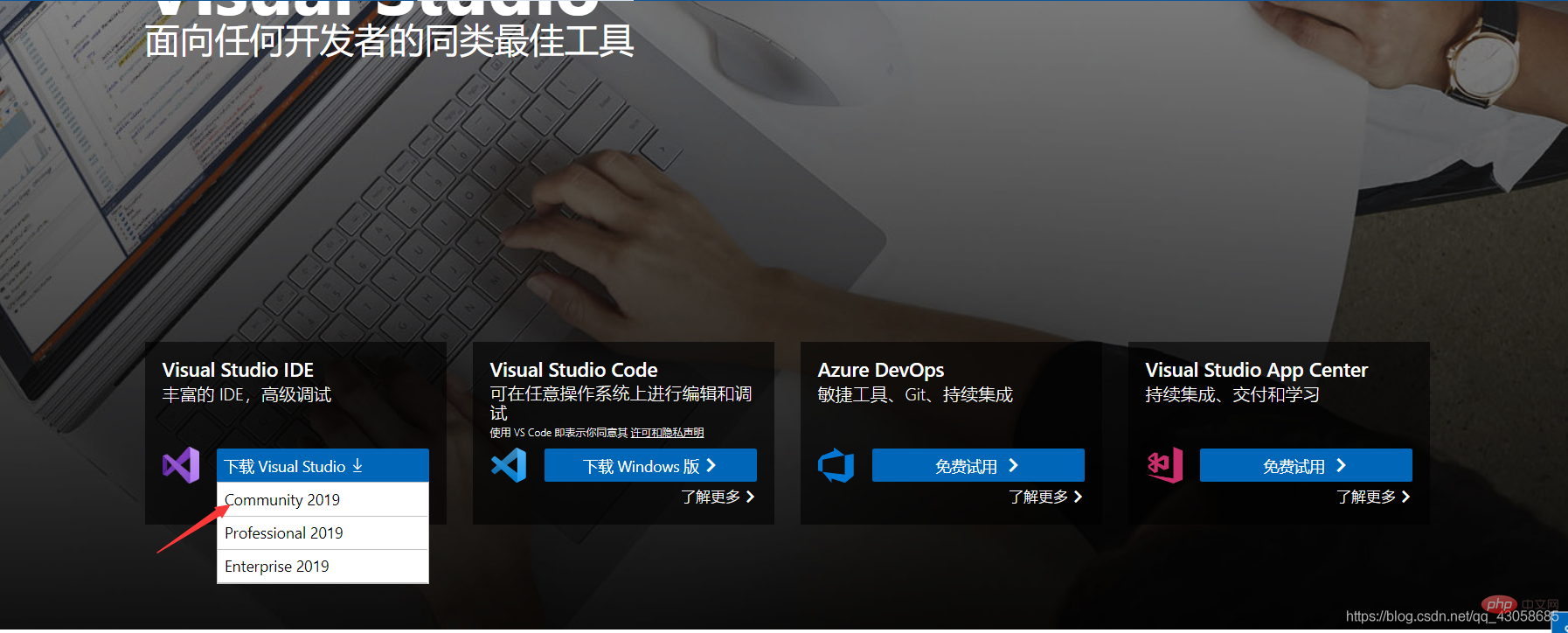
2. 다운로드 후
를 실행합니다. 다운로드 프로그램을 두 번 클릭하면 이 인터페이스가 표시됩니다. "계속"을 클릭하고 설치 프로그램이 설치를 완료할 때까지 기다립니다.
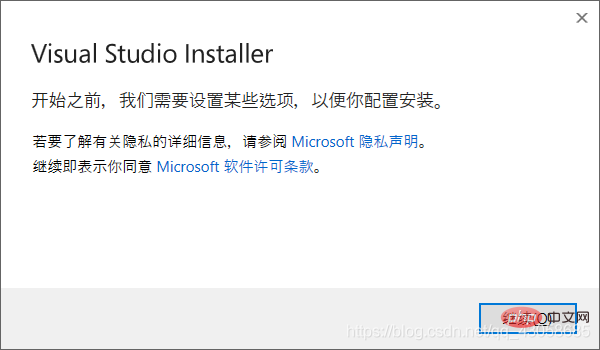
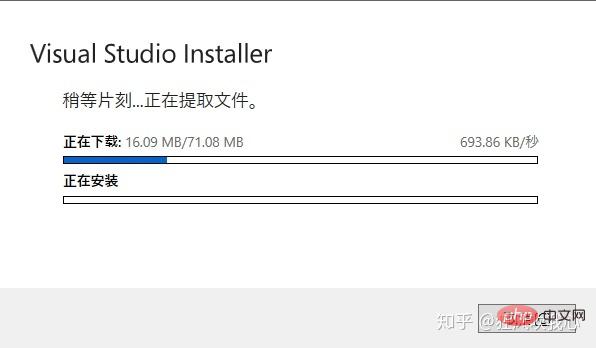
3. 구성요소 선택
CC++ 학습에 사용하는 경우 다음 두 가지를 선택하면 충분합니다. 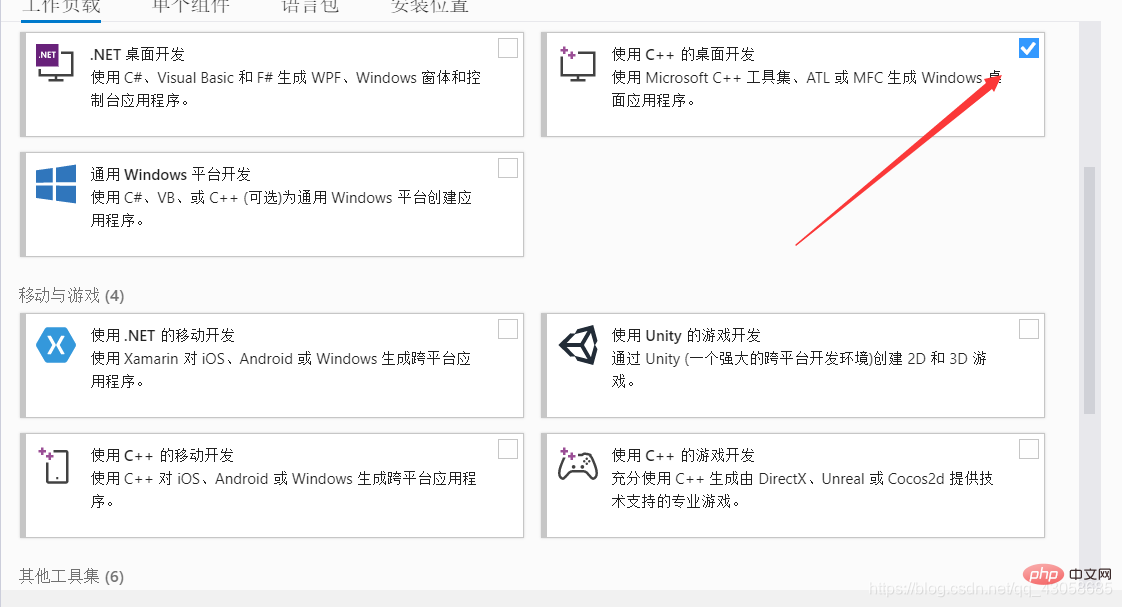
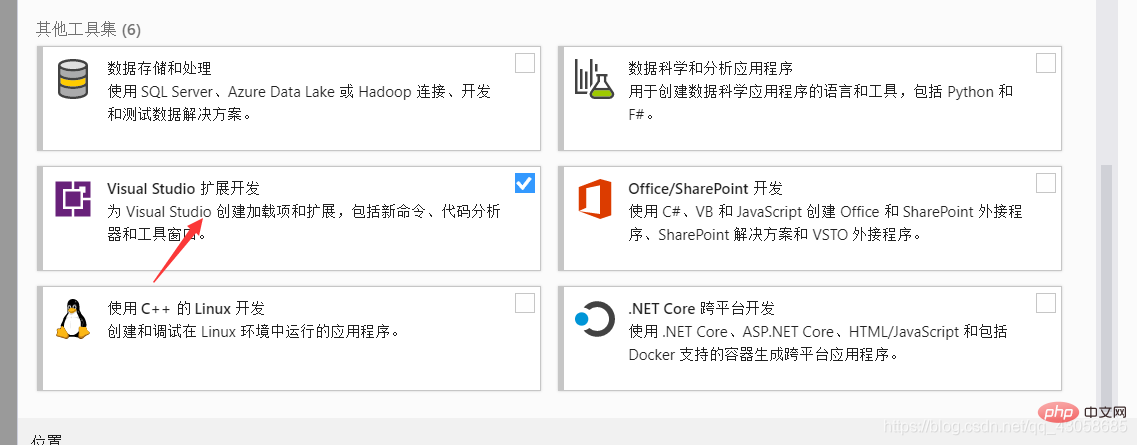
나중에 다른 기능이 필요하면 나중에 추가하면 됩니다. Visual Studio 설치 프로그램을 열고 수정 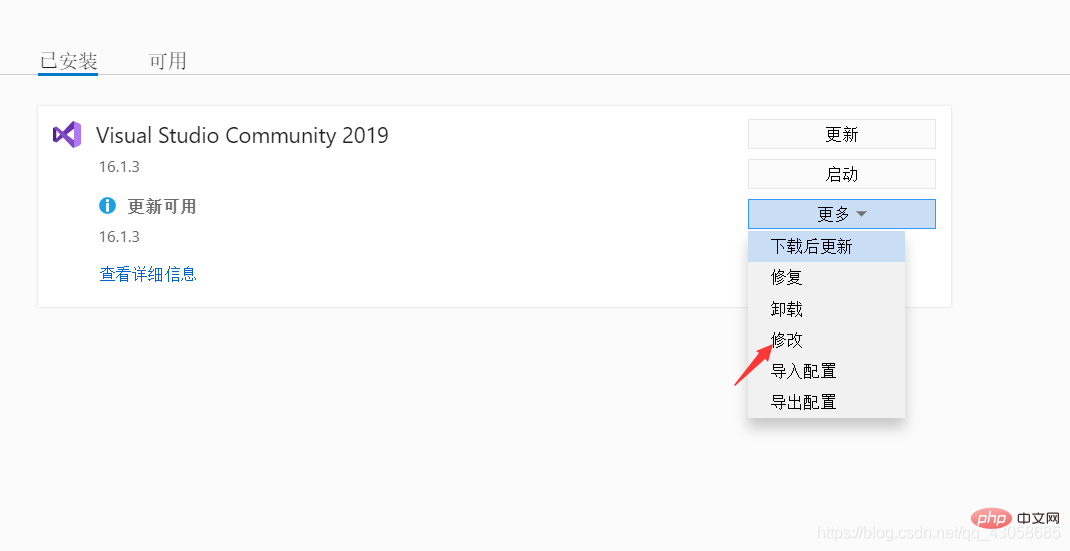
을 입력합니다. 4. 설치
설치 위치를 수정할 필요가 없으면 설치를 클릭하면 됩니다. 다만, vs2019는 공간을 많이 차지하기 때문에 C 드라이브에는 설치하지 않는 것이 가장 좋습니다. 설치 경로는 설치 위치에서 수정할 수 있습니다.
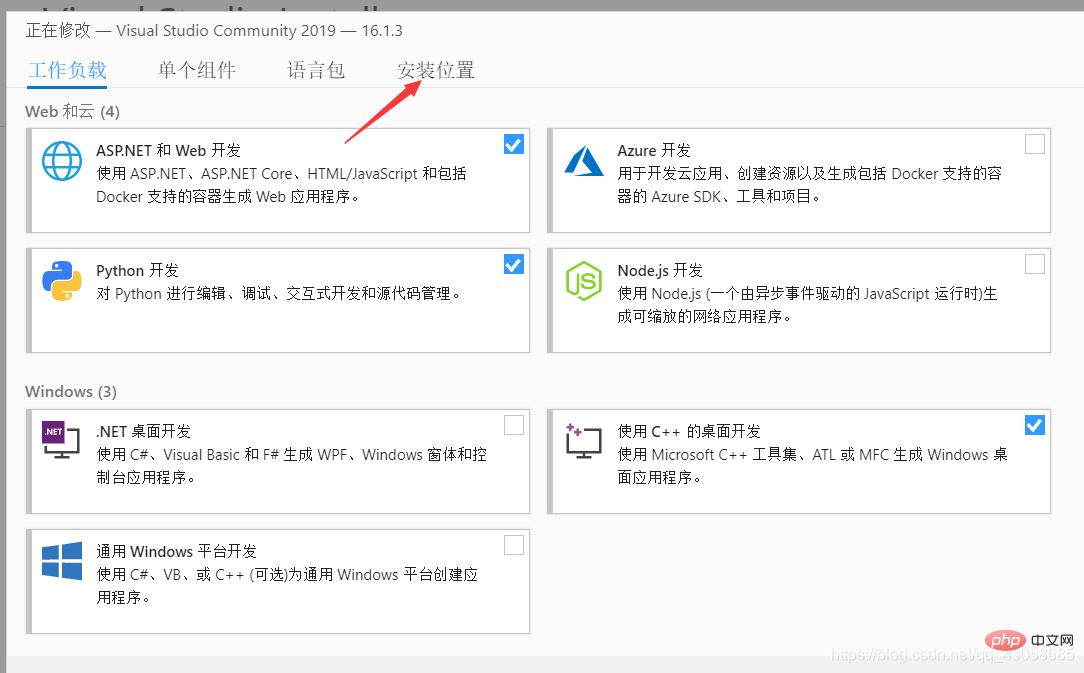
위 내용은 비주얼 스튜디오를 설치하는 방법의 상세 내용입니다. 자세한 내용은 PHP 중국어 웹사이트의 기타 관련 기사를 참조하세요!

